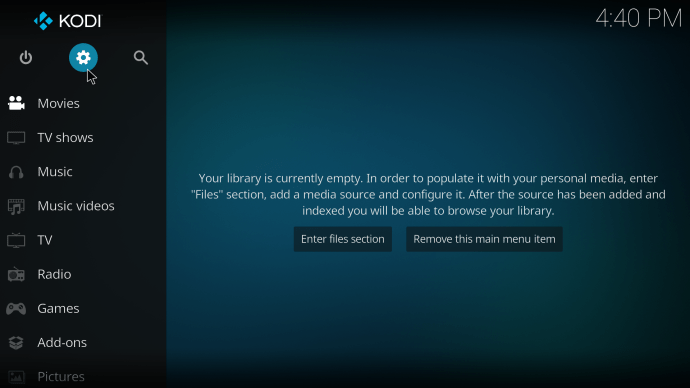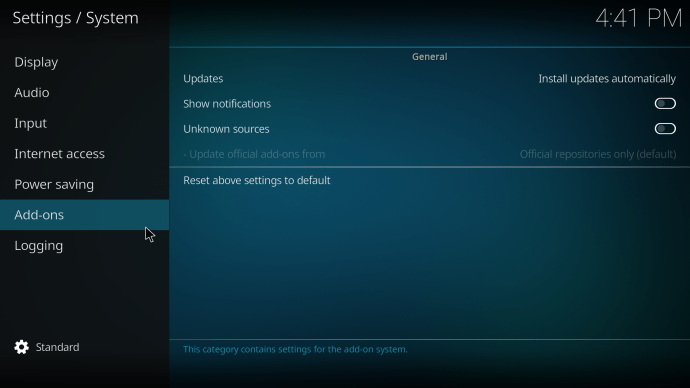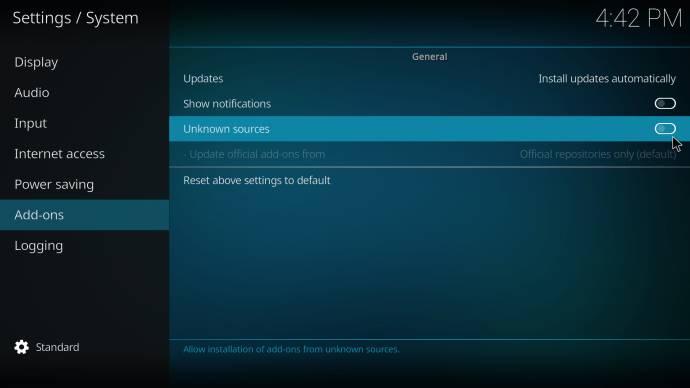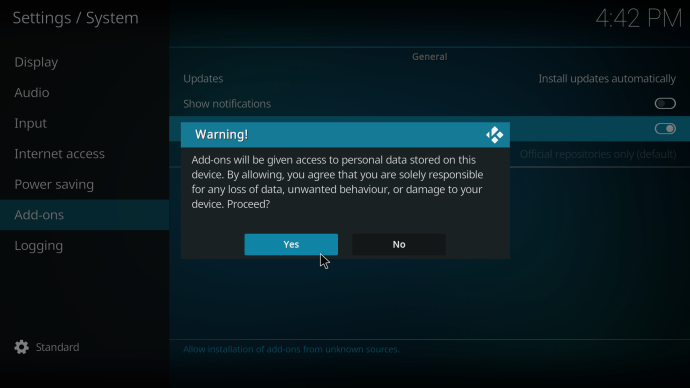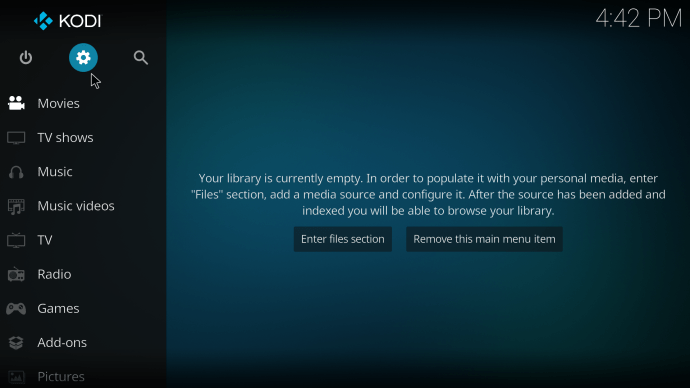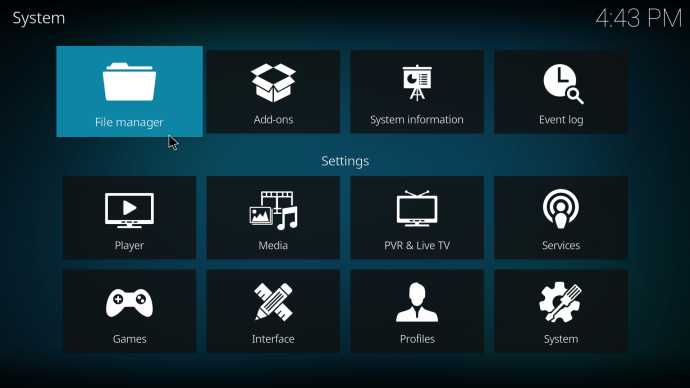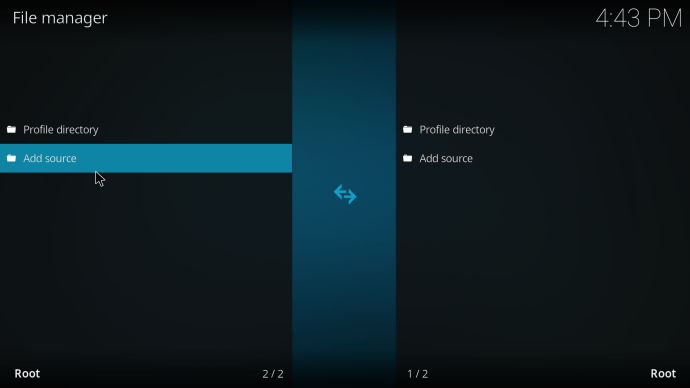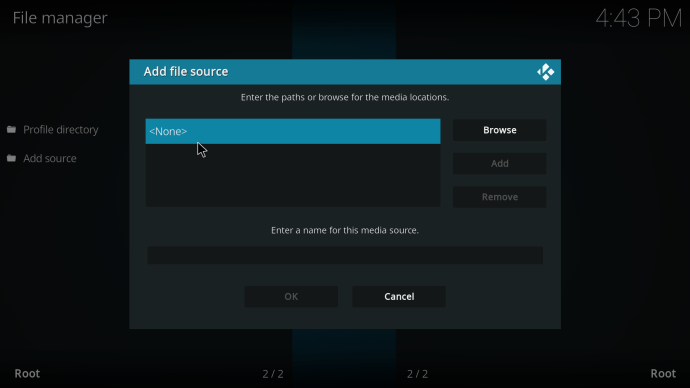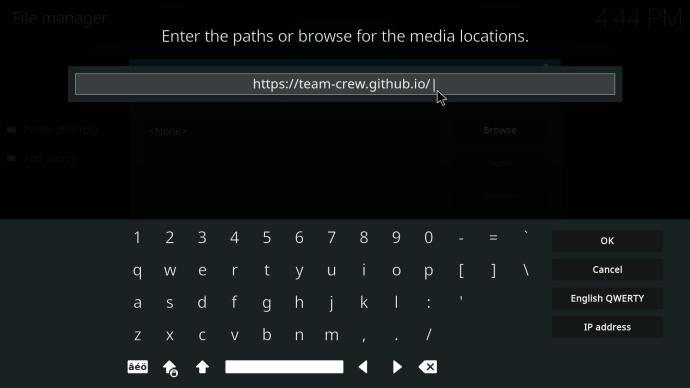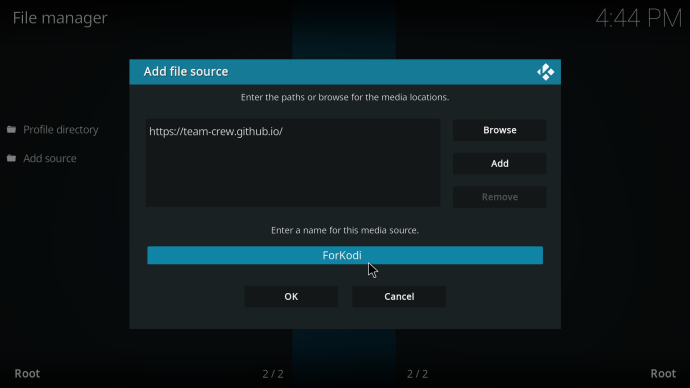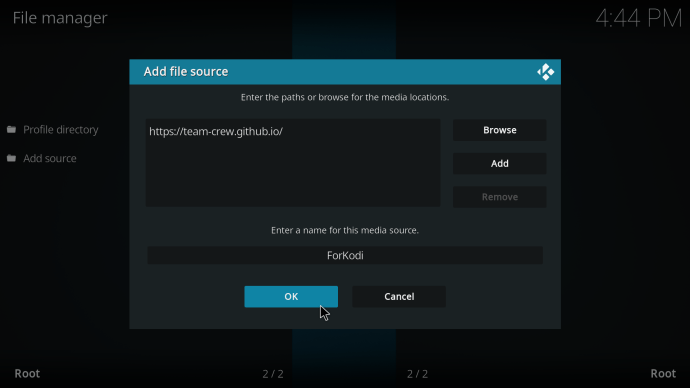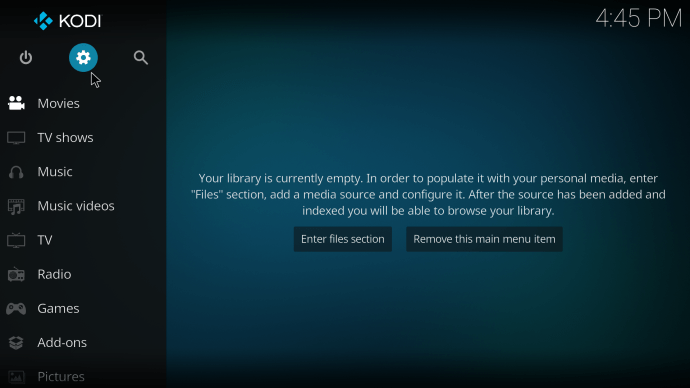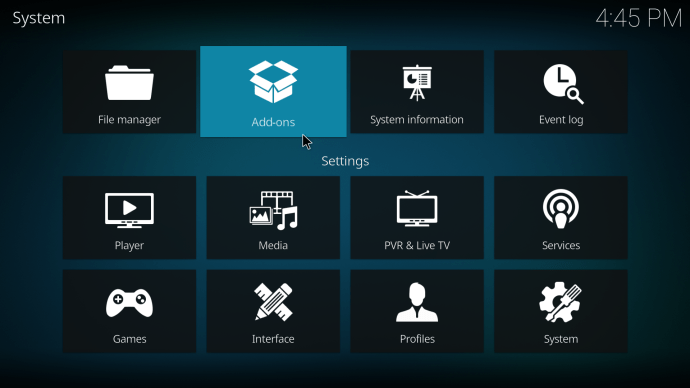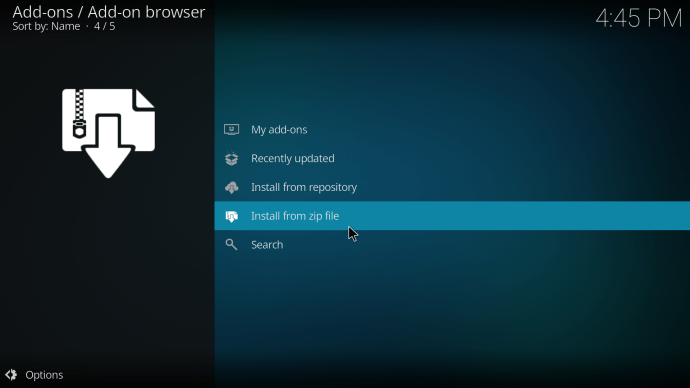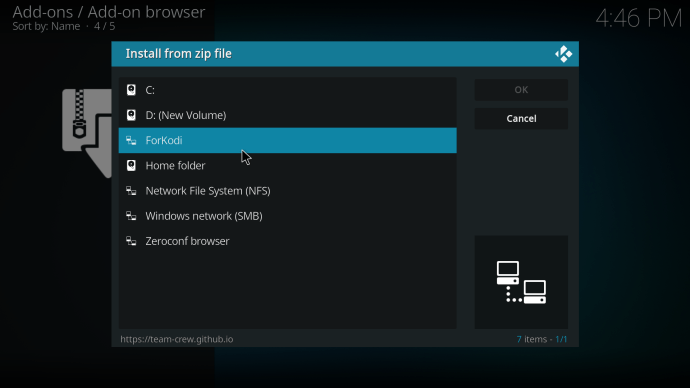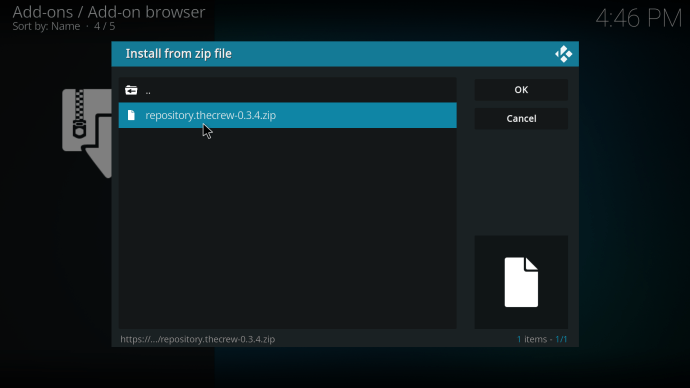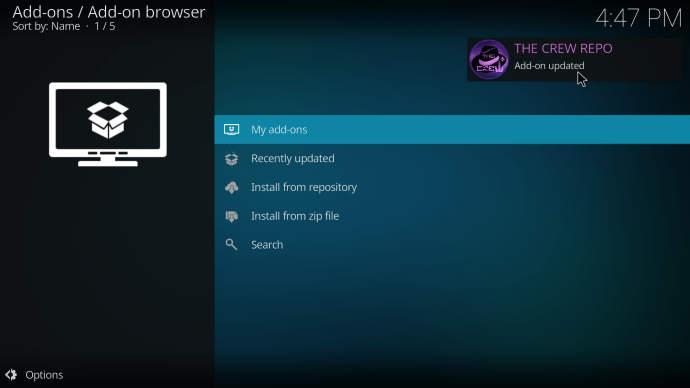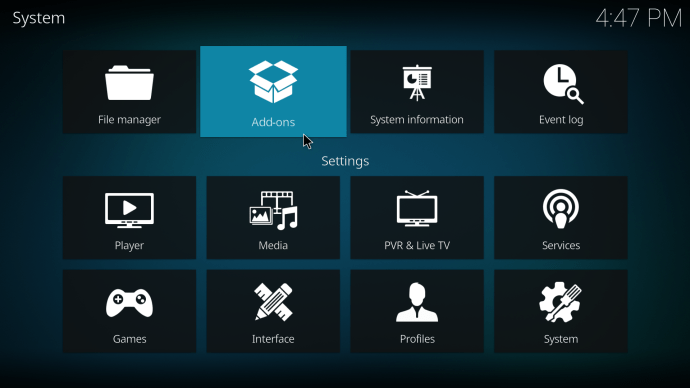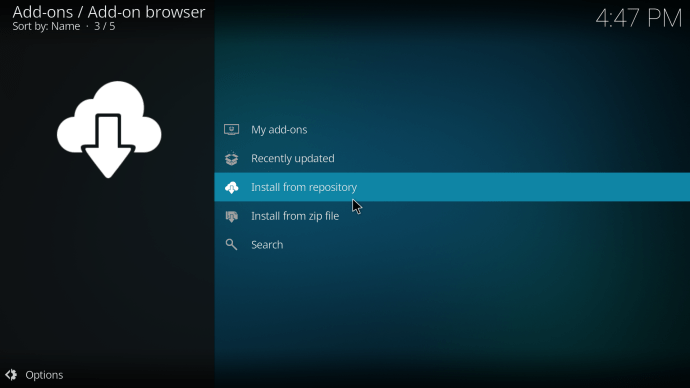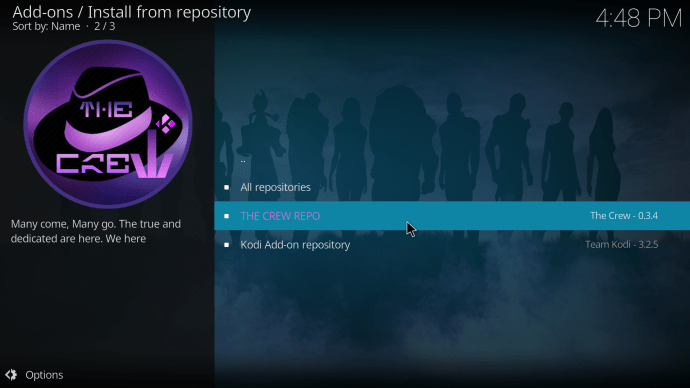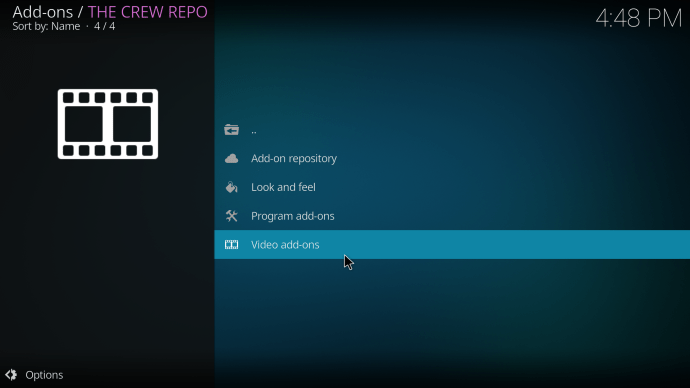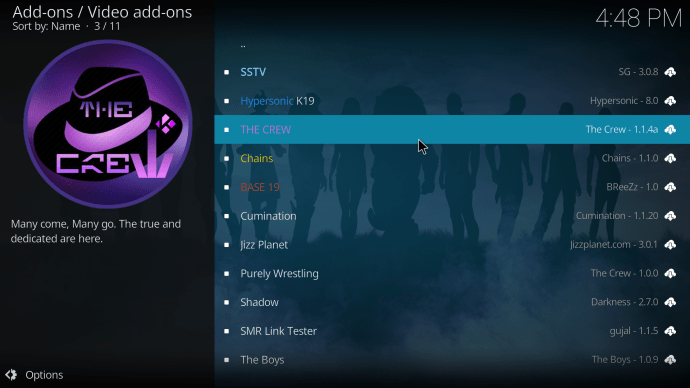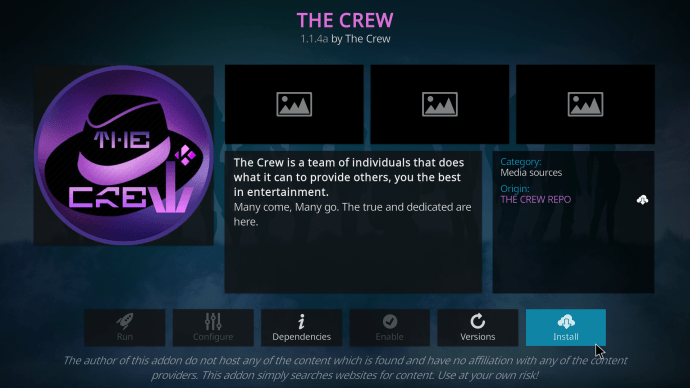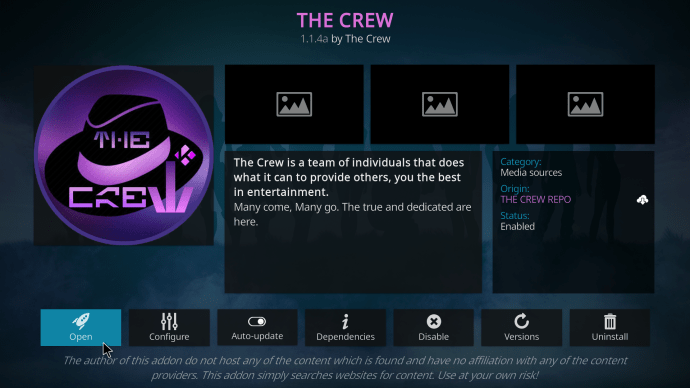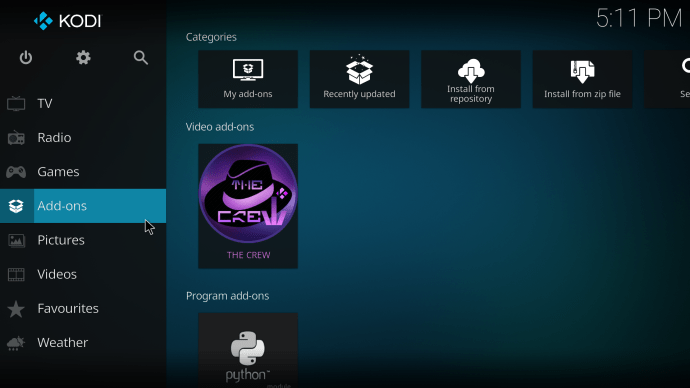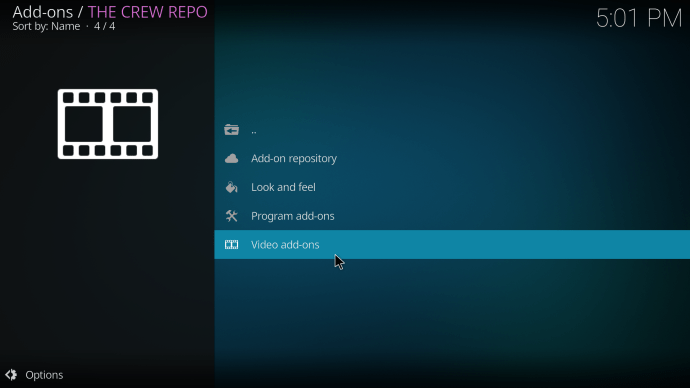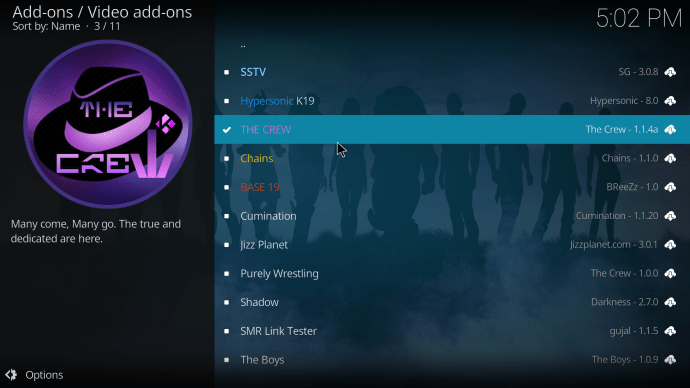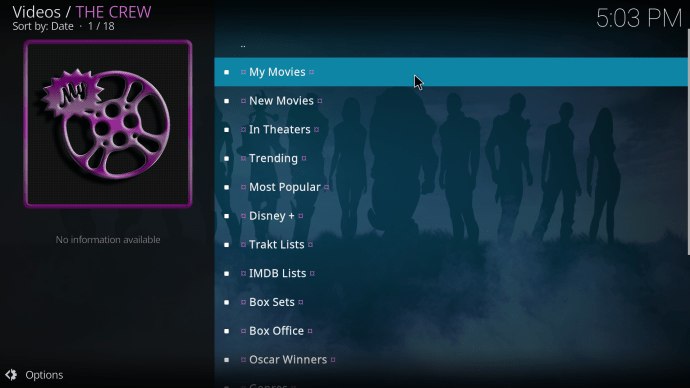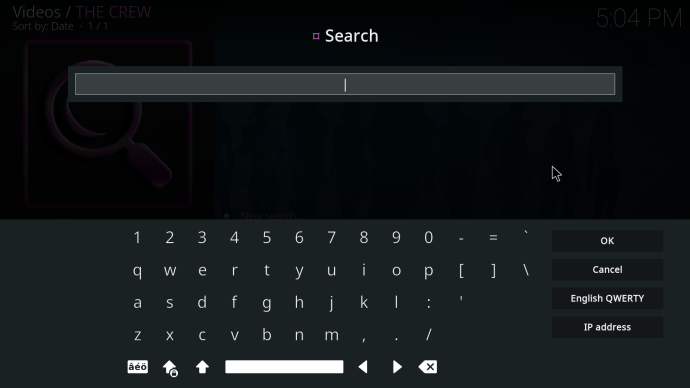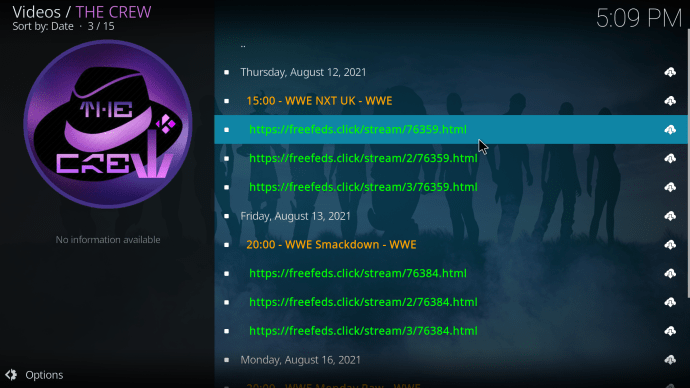باعتباره تطبيقًا برمجيًا مجانيًا ومفتوح المصدر ، يعمل Kodi مع جميع أنواع الأجهزة ، مثل أجهزة التلفزيون الذكية وحتى FireSticks. باستخدام Kodi ، يمكنك مشاهدة التلفزيون والاستماع إلى الموسيقى والمزيد. كما أنه يدعم الوظائف الإضافية التي توسع إمكانياته.
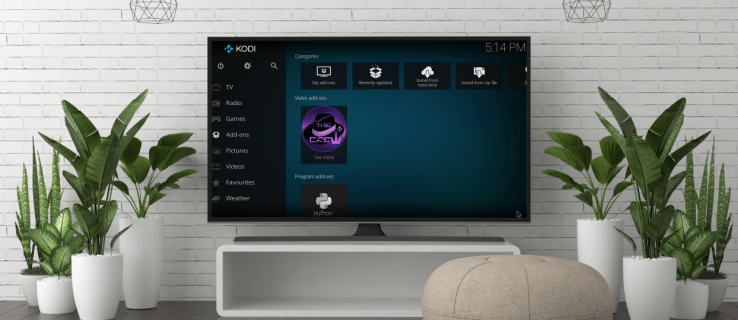
تسمى إحدى الوظائف الإضافية المتاحة The Crew ، ويمكنك تنزيلها مجانًا. ومع ذلك ، تختلف الخطوات عن تثبيت الوظائف الإضافية من الدليل الرسمي. لا تقلق. ستجد كل المعلومات التي تحتاجها لتثبيت The Crew for Kodi هنا.
كيفية تثبيت الوظيفة الإضافية Kodi Crew
يعمل The Crew على Kodi 19 Matrix وأي إصدارات أقل. باستخدامه ، يمكنك مشاهدة الأفلام حسب الطلب والرياضة وغير ذلك الكثير. يقسم The Crew الترفيه إلى فئات واضحة لتختارها.
عرض محدود: 3 أشهر مجانًا! احصل على ExpressVPN. آمنة ومتدفقة.ضمان استرداد الأموال لمدة 30 يومًا
باستخدام هذه الطريقة ، يمكنك تثبيت The Crew على العديد من الأجهزة ، بما في ذلك FireStick وصناديق Android TV والهواتف.
تمكين التنزيلات من مصادر غير معروفة
قبل أن تتمكن من تثبيت The Crew ، عليك إعداد Kodi أولاً. بشكل افتراضي ، لا يسمح Kodi للمستخدمين بتثبيت الوظائف الإضافية لجهات خارجية من مصادر غير رسمية. ومع ذلك ، يمكنك إيقاف تشغيل هذه القيود باتباع الخطوات التالية:
- قم بتشغيل Kodi على جهازك.
- انتقل إلى قائمة "الإعدادات" ، ممثلة برمز الترس.
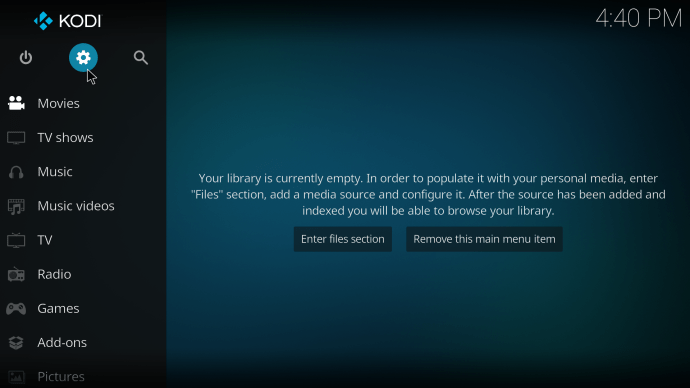
- حدد "النظام" الموجود في الركن الأيمن السفلي.

- انتقل لأسفل إلى "الوظائف الإضافية".
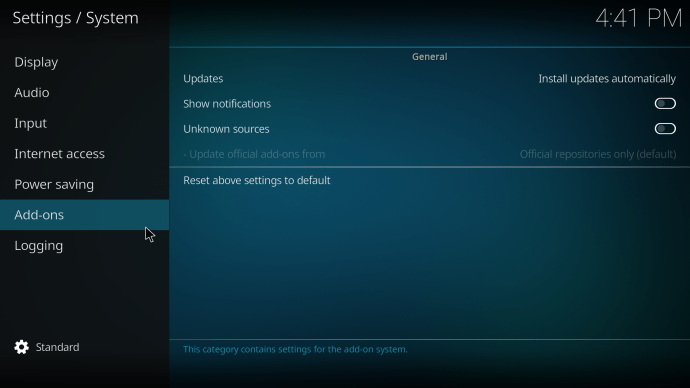
- في الجانب الأيمن من الشاشة ، بدّل "مصادر غير معروفة" إلى وضع "تشغيل".
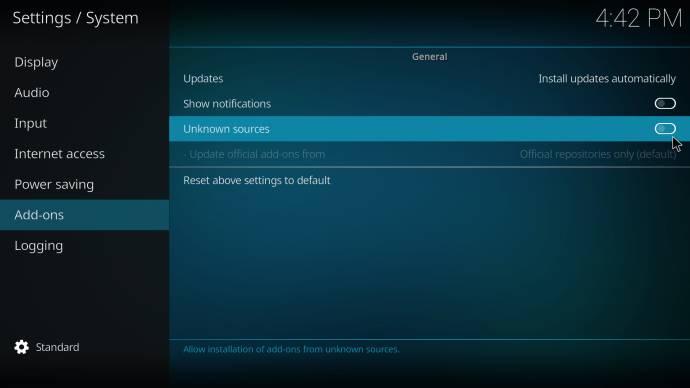
- حدد "نعم" للإبقاء على هذا الإعداد قيد التشغيل.
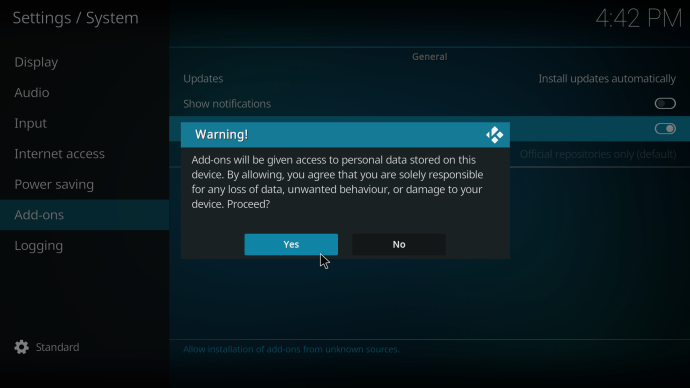
تنزيل The Crew
بعد تمكين إعدادات تثبيت الوظائف الإضافية من مصادر غير معروفة ، يمكنك الآن تنزيل The Crew. ستساعدك هذه التعليمات في هذه العملية.
عرض محدود: 3 أشهر مجانًا! احصل على ExpressVPN. آمنة ومتدفقة.ضمان استرداد الأموال لمدة 30 يومًا
- ارجع إلى قائمة "الإعدادات".
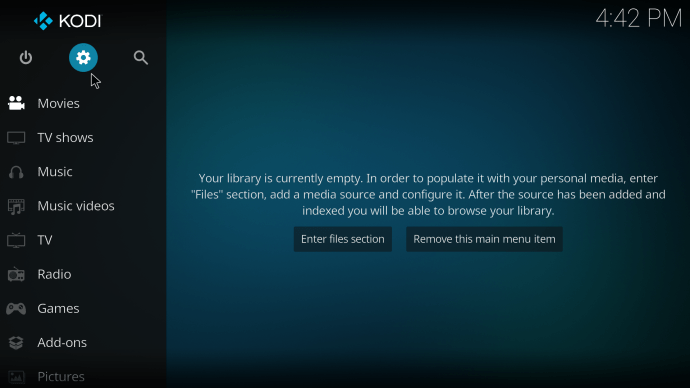
- حدد "مدير الملفات".
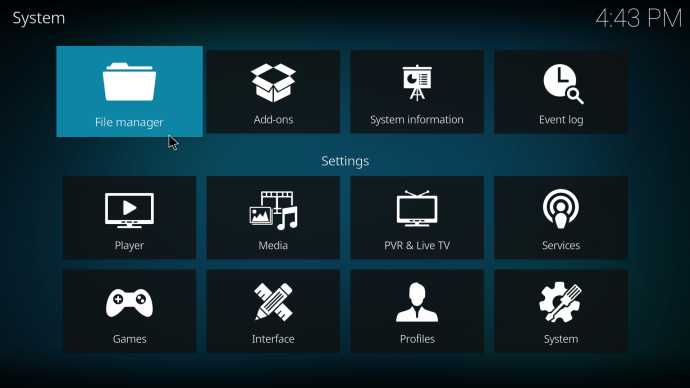
- اختر "إضافة مصدر".
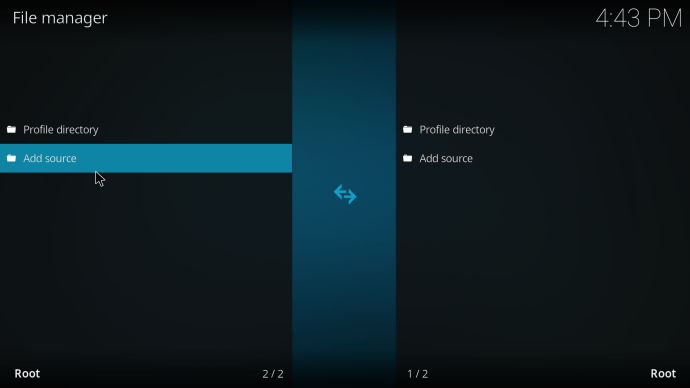
- في النافذة المنبثقة التالية ، حدد خيار "بلا".
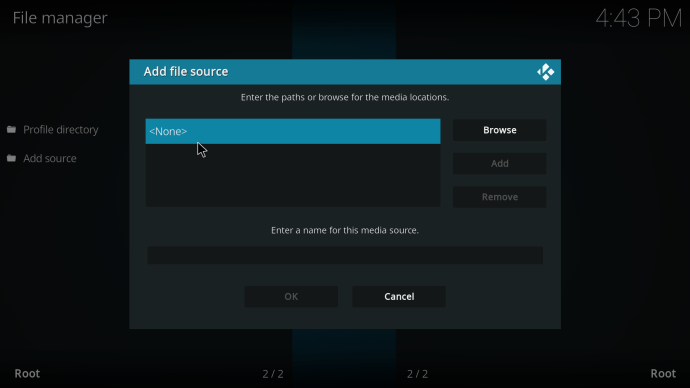
- اكتب عنوان URL التالي في مسار المصدر: //team-crew.github.io/
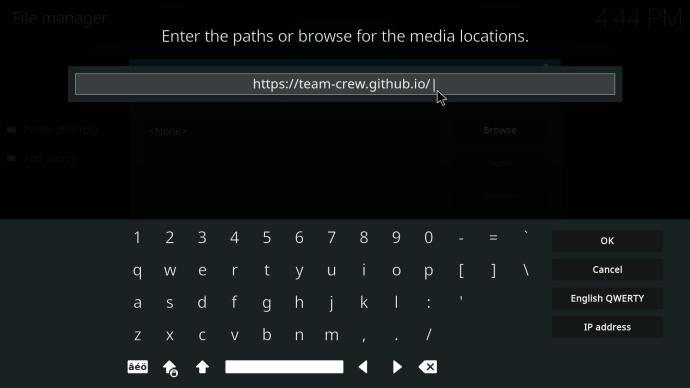
- امنح مسار المصدر اسمًا ستتذكره.
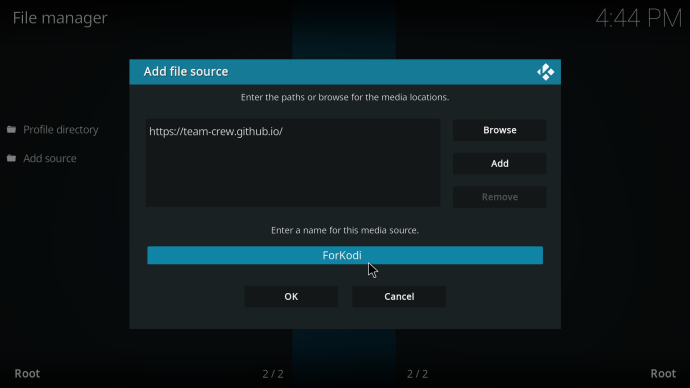
- حدد "موافق" لتأكيد اختياراتك.
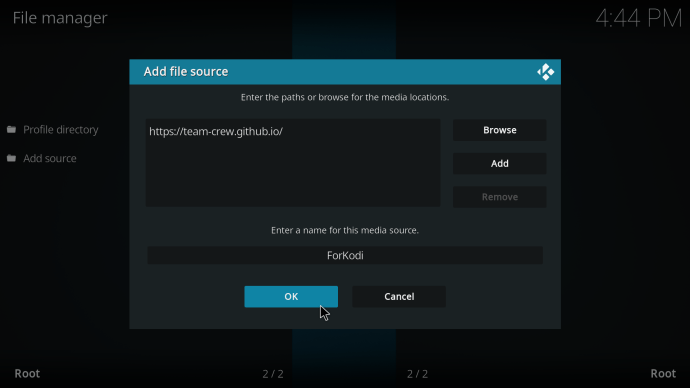
تثبيت مستودع The Crew’s
بمجرد تنزيل The Crew من موقعها على GitHub ، فقد حان الوقت لتثبيت مستودعها. إليك الطريقة:
- ارجع إلى قائمة "الإعدادات" مرة أخرى.
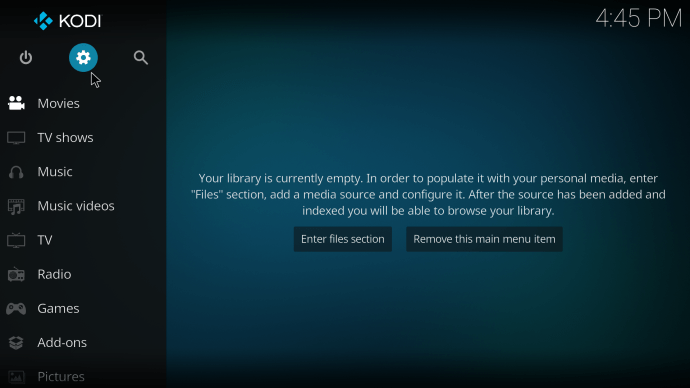
- هذه المرة ، حدد "الوظائف الإضافية".
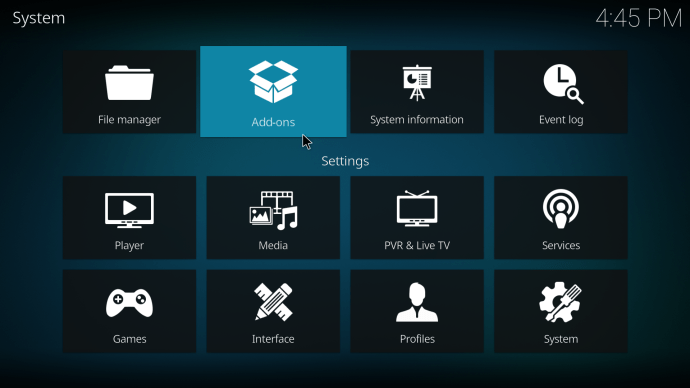
- حدد "التثبيت من ملف مضغوط".
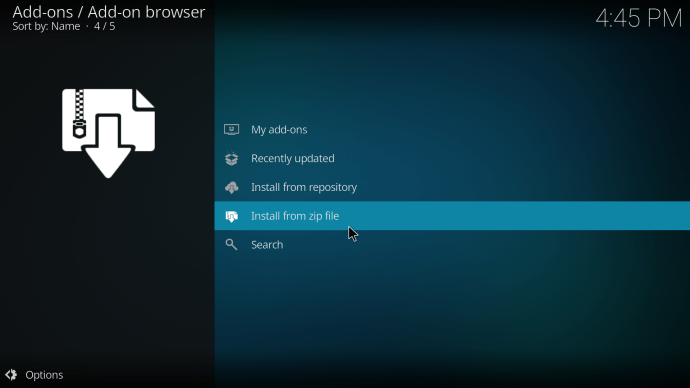
- ابحث عن مسار المصدر الذي قمت بتسميته للتو.
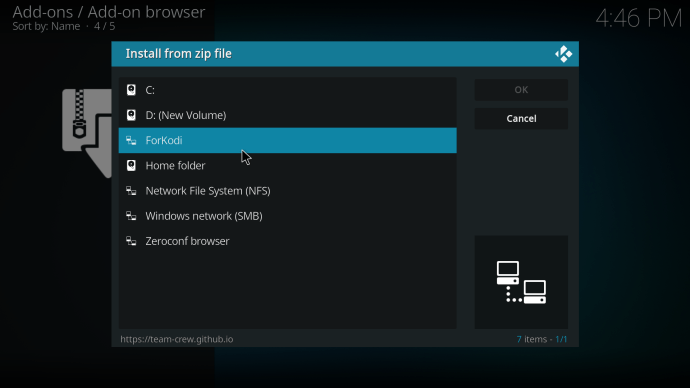
- افتح ملف ZIP الذي يحتوي على أحدث إصدار.
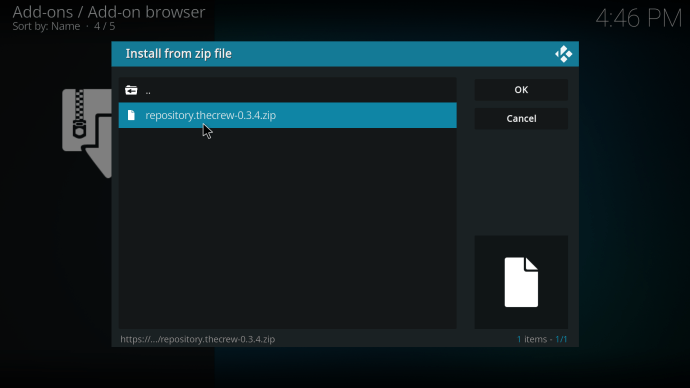
- حدد "موافق".
- انتظر حتى انتهاء تثبيت مستودع The Crew.
- سيُعلمك الإشعار عند اكتمال العملية.
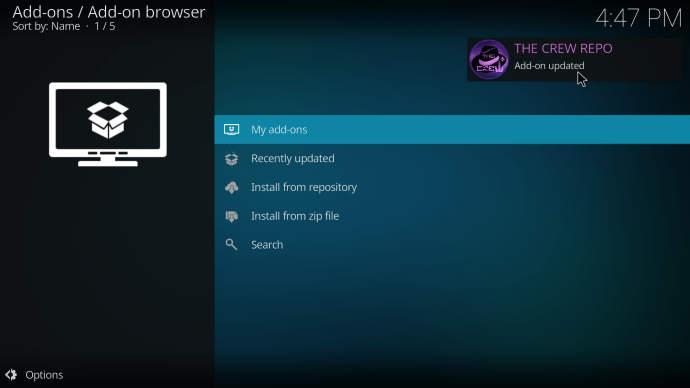
تركيب The Crew
لم تنته بعد ، لأنك قمت فقط بتثبيت المستودع. الآن ، سننتقل إلى تثبيت الوظيفة الإضافية نفسها. التعليمات هي كما يلي:
- ارجع إلى "الوظائف الإضافية".
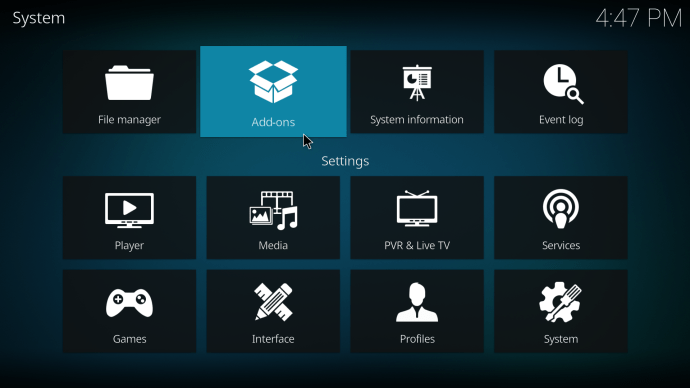
- حدد "التثبيت من المستودع".
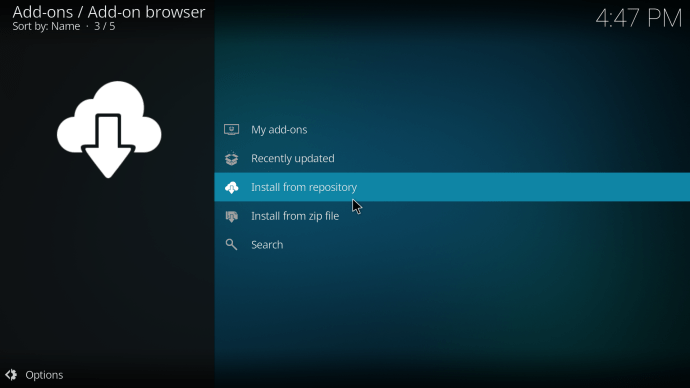
- حدد "The Crew".
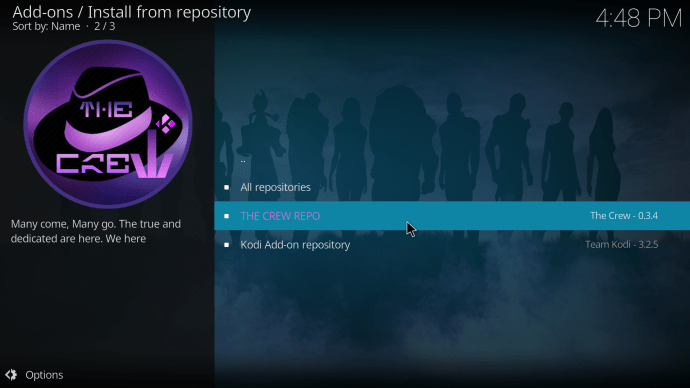
- انتقل إلى "الوظائف الإضافية للفيديو".
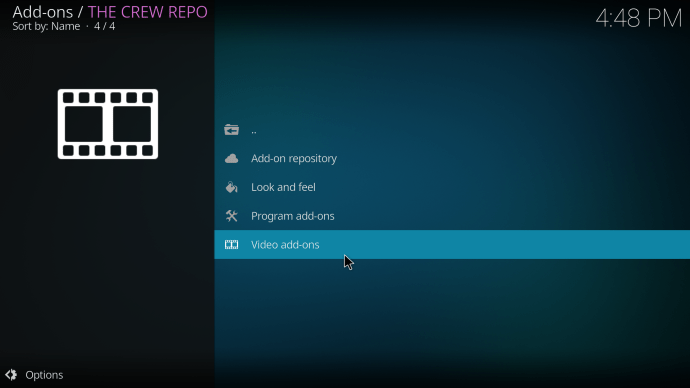
- اختر "The Crew" من القائمة.
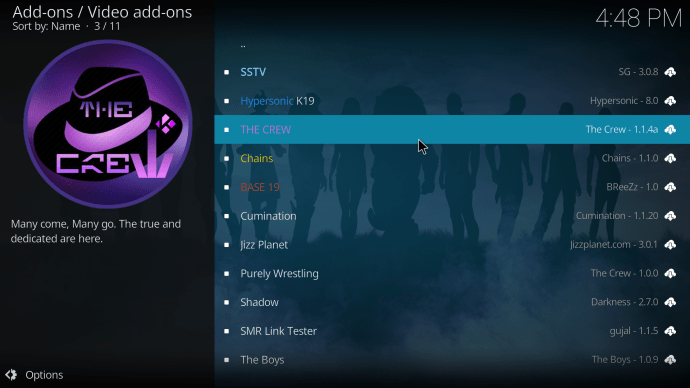
- انتقل إلى أسفل اليسار وحدد "تثبيت".
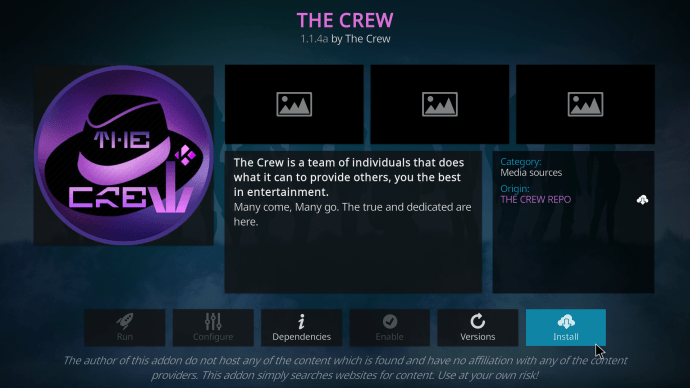
- حدد "موافق" لبدء عملية التثبيت.
- سيخبرك إشعار آخر بأن العملية قد اكتملت.
- ستعرض Kodi المساعدة في إعداد YouTube ، ولكن يجب عليك تحديد "لا" بدلاً من ذلك.
- بعد ذلك ، يجب أن تكون قادرًا على استخدام The Crew.
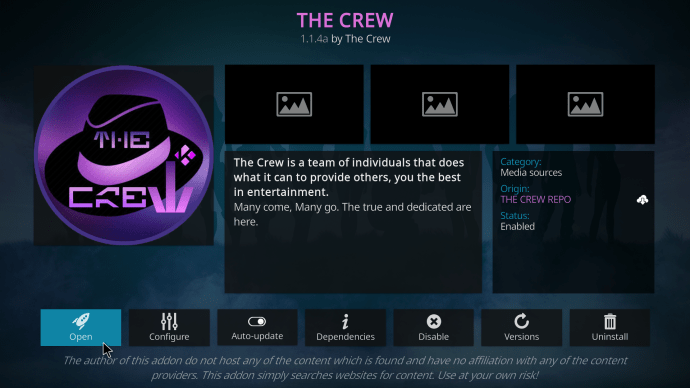
بينما تكون العملية طويلة وقد تكون معقدة بالنسبة لبعض المستخدمين ، فإن اتباع إرشاداتنا سيؤدي إلى تثبيت الوظيفة الإضافية بنجاح. الآن ، كل ما عليك فعله هو البحث عن عروض لمشاهدتها.
عرض محدود: 3 أشهر مجانًا! احصل على ExpressVPN. آمنة ومتدفقة.ضمان استرداد الأموال لمدة 30 يومًا
كيفية استخدام الوظيفة الإضافية Kodi Crew
قبل أن تبدأ في مشاهدة مقاطع الفيديو ، نوصي باستخدام أفضل اختيار VPN لدينا ، ExpressVPN لإخفاء معلوماتك الرقمية. هناك دائمًا شبكات VPN للنظام الأساسي الذي تستخدمه Kodi و The Crew ، سواء كان FireStick أو هاتف Android أو جهاز كمبيوتر.
بعد أن تصبح محميًا ، يمكنك اتباع هذه الخطوات لاستخدام The Crew لمشاهدة العروض:
- انتقل إلى "الوظائف الإضافية" في القائمة.
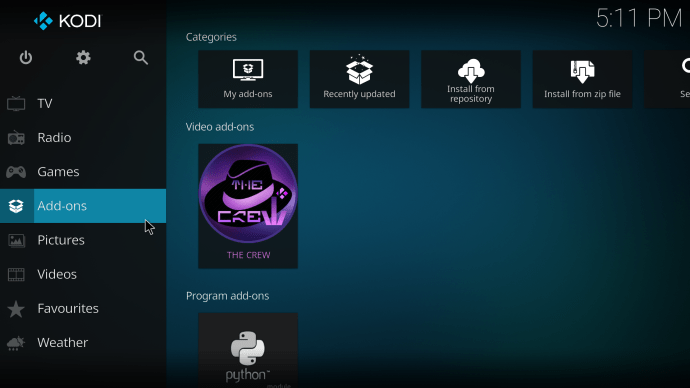
- حدد "الوظائف الإضافية للفيديو".
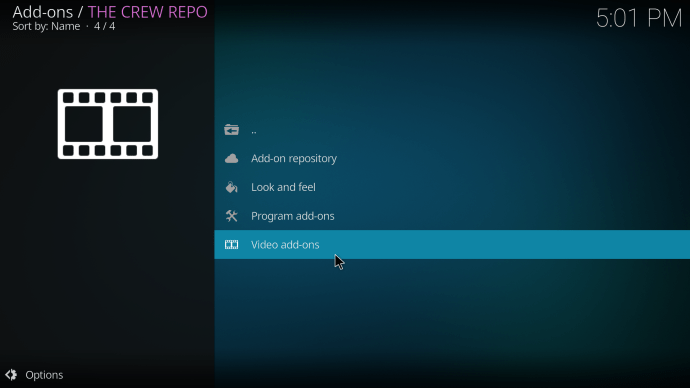
- اختر "The Crew".
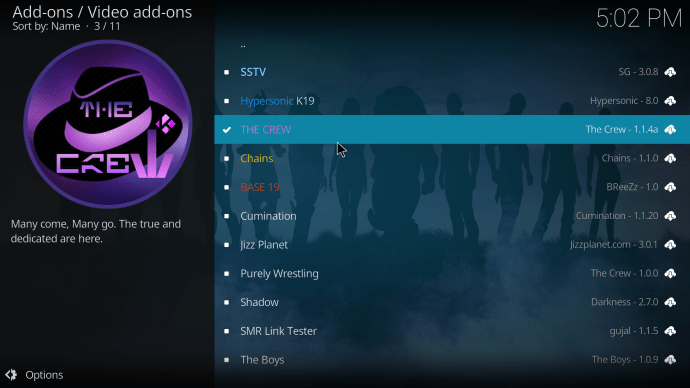
- يجب أن ترى نافذة جديدة بفئات مختلفة.
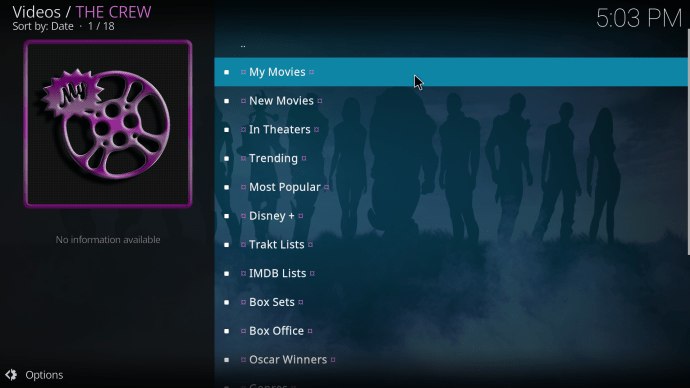
- اختر الفئة التي تريد مشاهدتها أو انتقل إلى "بحث" للعثور على شيء ما.
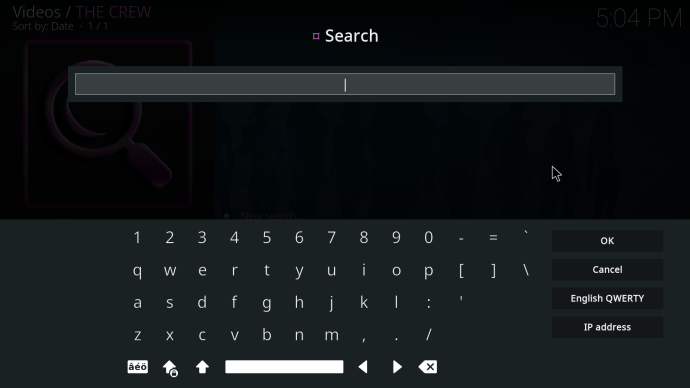
- بمجرد اختيار فيلم أو عرض تلفزيوني ، سترى بعض الروابط.
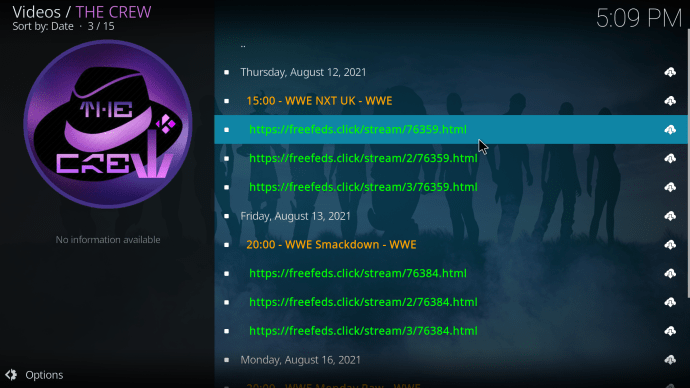
- من هذه الروابط ، اختر الرابط الأول وتحقق مما إذا كان يعمل.
- إذا كانت الإجابة بنعم ، يمكنك الاستمرار في المشاهدة.
ماذا لو كان الرابط لا يعمل؟
لست الوحيد الذي يستخدم The Crew لمشاهدة المحتوى المفضل لديك. في بعض الأحيان ، يستغرق الأمر أكثر من رابط لمشاهدة فيلم. اتبع هذه الخطوات إذا كان الرابط لا يعمل.
- انتقل مرة أخرى إلى الشاشة الرئيسية للفيلم أو البرنامج التلفزيوني مع الروابط.
- اختر ارتباط آخر من القائمة.
- كرر حتى لا يوجد تخزين مؤقت أو يتم تشغيل شيء ما.
- استمتع بالمحتوى.
قد تحتاج إلى ثلاث محاولات على الأقل قبل أن تحصل على ارتباط يعمل. قد تكون الروابط المجانية معطلة أو تتأخر نظرًا لأن هذا هو ما يستخدمه غالبية الأشخاص.
هذه الروابط المجانية أيضًا عادةً ما تصل إلى 720 بكسل في الدقة. يصل بعضها إلى 1080 بكسل ، لكنها نادرة جدًا. للاستمتاع بعمليات البث عالية الجودة ، سيتعين عليك استخدام شيء يسمى Real-Debrid.
يسمح لك Real-Debrid بالدفع مقابل الروابط المميزة ، والتي يمكن أن تصل إلى 4K HD ، وهي ليست عرضة للتخزين المؤقت. أنت تدفع بشكل فعال مقابل وصول أفضل إلى المحتوى بهذه الطريقة.
لا تزال الروابط المجانية قابلة للاستخدام ، حتى لو كان العثور على رابط فعال يمثل تحديًا.
أسئلة وأجوبة إضافية
هل يمكن تثبيت إضافة Crew على FireStick؟
نعم ، يمكنك تثبيت The Crew على FireStick. تعمل الخطوات مع جميع الأنظمة الأساسية ، طالما أنك تستخدم Kodi.
لماذا لا تعمل الوظيفة الإضافية Kodi Crew؟
ربما يرجع السبب الرئيسي وراء عدم عمل The Crew إلى وجود إضافة أخرى تسمى Indigo. إنه يوقف The Crew عن العمل ، وسيتعين عليك حظره وإزالته. اتبع هذه الخطوات:
1. انتقل إلى شاشة الوظائف الإضافية.
2. حدد "متصفح إضافي".
3. حدد "التثبيت من المستودع".
4. اختر "The Crew".
5. انتقل إلى "إضافات البرنامج".
6. حدد "Fuck Indigo".
7. تثبيته.
بعد ذلك ، ستزيل الوظيفة الإضافية ذات الأسماء الإبداعية Indigo وتسمح لـ The Crew بالعمل مرة أخرى. لا داعي للقلق بشأن Indigo في المستقبل أيضًا.
ماذا يجب ان نشاهد؟
باستخدام الوظيفة الإضافية The Crew ، يمكنك مشاهدة الأفلام والبرامج التلفزيونية أو الاستماع إلى الأغاني التي تحبها. إنها مريحة للغاية ، والأفضل من ذلك كله ، أنها لا تكلف شيئًا. ما لم ترغب في استخدام Real-Debrid للروابط المتميزة ، هذا هو.
ما العروض التي شاهدتها باستخدام The Crew؟ هل واجهت صعوبة في تثبيت The Crew؟ واسمحوا لنا أن نعرف في قسم التعليقات أدناه.